Turinys
Kai turite didelį duomenų rinkinį su datomis ir norite iš duomenų išgauti tik metus, "Excel" suteikia visas galimybes tai padaryti. Turėkite omenyje, kad "Excel" reikia įvesti atpažįstamą datos formatą, tada "Excel" gana lengva ištraukti metus iš datos. Šiame straipsnyje bus pateikta bendra metų išskyrimo iš duomenų apžvalga.
Atsisiųsti praktikos sąsiuvinį
Atsisiųskite šį praktikos sąsiuvinį
Metų išskyrimas iš Date.xlsx3 būdai, kaip ištraukti metus iš datos programoje "Excel
Kai kalbama apie metų išskyrimą iš datos "Excel" programoje, aptariame 3 skirtingus sprendimo būdus. Čia du iš jų - naudojant "Excel" formules, o kitas - naudojant "Excel" formatavimo langelius. Visi 3 metodai yra labai naudingi ir lengvai naudojami. Norėdami parodyti visus šiuos metodus, paimame duomenų rinkinį, kuriame yra žaidėjo vardas ir jo gimimo data. Norime iš jų gimimo datos išgauti metus.

1. Metų išskyrimas iš datos naudojant metų funkciją
Pirma, labiausiai paplitęs ir paprasčiausias būdas išvesti metus iš datos yra naudojant metų funkcija. Ši funkcija yra ne tik populiari, bet ir labai patogi naudoti. Norėdami be vargo naudotis šiuo metodu, atidžiai atlikite mūsų nurodymus.
📌 Žingsniai
- Pirmiausia pasirinkite ląstelę D5 kur norite įrašyti išskirtas metų vertes.
- Į formulės langelį įrašykite šią formulę:
=METAI(C5) Čia į langelį C5 ', nes norime iš šios ląstelės išskirti metus. Tada paspauskite Įveskite '. Bus automatiškai rodoma metų vertė.
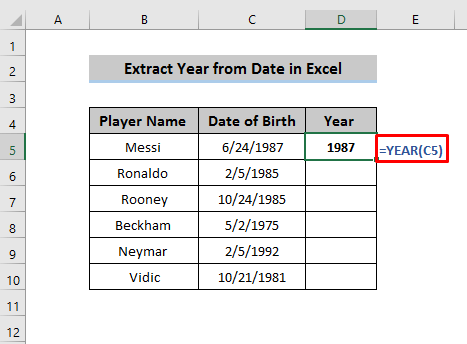
- Dabar vilkite Užpildymo rankena piktogramą į paskutinį langelį, į kurį norite įrašyti išskirtus metus. Čia turime visas išskirtas metų reikšmes.

Skaityti daugiau: Kaip ištraukti mėnesį iš "Excel" datos (5 greiti būdai)
2. Teksto funkcijos naudojimas metams išgauti
Kitas mūsų metodas metams iš datos išgauti yra naudojant teksto funkcija . Text funkcija apibrėžiama kaip funkcija, kuri vertybes konvertuoja į formatinį tekstą naudodama formatavimo kodus. Norėdami spontaniškai naudoti šią funkciją, turite sekti mūsų nurodytus žingsnius ir gerai suprasti, kaip ji konvertuoja vertybes į formatinį tekstą.
📌 Žingsniai
- Kaip ir ankstesnėje funkcijoje, pasirinkite langelį D5 ', į kurią norite įrašyti išskirtą metų vertę.
- Į formulės langelį įrašykite šią formulę.
=TEXT(C5, "yyyy") Čia C5 ' reiškia langelio vertę, o yyyy ' reiškia formatuoti tekstą '. Kadangi norime konvertuoti į metus, todėl įrašome šį yyyy '.
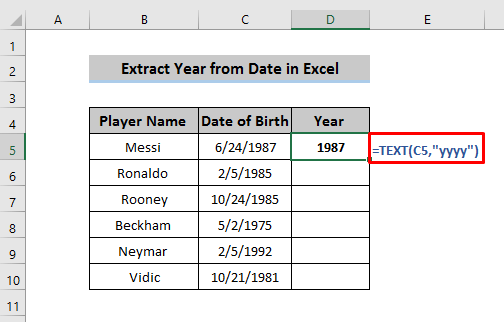
- Spauskite ' Įveskite ' ir bus rodoma reikiama metų vertė. Tada vilkite Užpildymo rankena piktogramą į paskutinę ląstelę, kurioje norite išskirti atitinkamų langelių metų vertę.
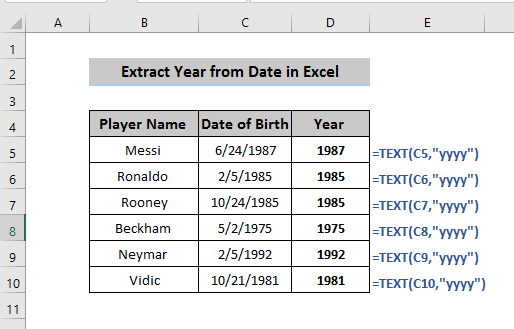
Skaityti daugiau: Teksto išskyrimas po simbolio "Excel" programoje (6 būdai)
Panašūs skaitiniai
- VBA kodas teksto failo konvertavimui į "Excel" (7 metodai)
- Kaip importuoti teksto failą su keliais skirtukais į "Excel" (3 metodai)
- Kaip automatiškai konvertuoti teksto failą į "Excel" (3 tinkami būdai)
- Automatinis duomenų perkėlimas iš vienos "Excel" darbalapio į kitą naudojant VLOOKUP
- Kaip importuoti duomenis iš saugios svetainės į "Excel" (greiti žingsniai)
3. Formatavimo ląstelių naudojimas metams iš datos išgauti
Galiausiai, bet ne mažiau svarbu, kad metus iš datos galime išskirti naudodami Formuoti ląsteles. Jei įvesite bet kokią įskaitomą datą, ji automatiškai bus rodoma datos formatu. Dabar, norėdami iš šių įskaitomų datų išskirti metus, turite pritaikyti Formuoti ląsteles. "Excel" turi 4 skirtingus atidarymo būdus Formuoti ląsteles.
Klaviatūros spartieji klavišai:
Paspauskite Ctrl + 1 ' mygtuką ir Formatuoti ląsteles pasirodys langas.
Langų formatavimo parinktis:
Pasirinkite tekstą, iš kurio norite išrinkti metus, ir dešiniuoju pelės klavišu spustelėkite pasirinktą teksto langelį, bus rodomos kelios parinktys, iš kurių Formatuoti ląsteles reikia pasirinkti.
Iš skirtuko Pradžia:
Pasirinkite Pagrindinis ' skirtuke "Lenta", skirtuke Pagrindinis ' yra skirtukas Ląstelės skirsnis, iš kurio Formatas reikia pasirinkti parinktį.
Skaičių skyriuje:
Pasirinkite Pagrindinis juostos skirtuke Pagrindinis ' yra skirtukas Numeris skirsnis, iš kurio Formatas reikia pasirinkti parinktį
📌 Žingsniai
- Jei norite išsaugoti visus duomenis, tuomet pasirinkite visus duomenis, iš kurių norite išskirti metus, nukopijuokite juos į kitą stulpelį ir atlikite reikiamą formatavimą. Čia kopijuojame ląstelių intervalą C5:C10 ir įklijuokite jį į ląstelių intervalą D5:D10 .
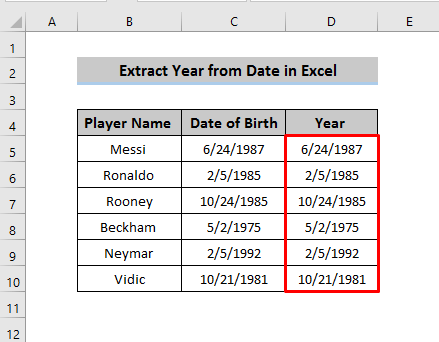
- Dabar naudokite bet kurį iš pageidaujamų būdų atidaryti Formuoti ląsteles. Mes tai padarėme per Numeris skirsnis iš Pagrindinis Skyriuje "Skaičius" yra maža rodyklė apačioje. Spustelėkite jį ir Formuoti ląsteles pasirodys langas.
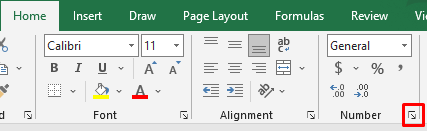
- Į Formuoti ląsteles langą, pirmiausia pasirinkite Numeris Skyriuje rasite tokias parinktis kaip kategorijos ir tipai.
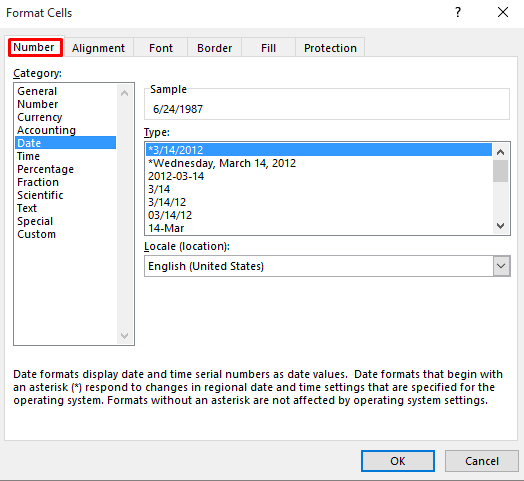
- Į Kategorija skyriuje pasirinkite Pasirinktinis ir pakeiskite tipą į yyyy '. Po to spustelėkite GERAI '.

- Tai pakeis visus pasirinktus langelius ir pateiks tik metus.

Skaityti daugiau: Kaip išgauti duomenis iš "Excel" ląstelės (5 metodai)
Išvada
Aptarėme 3 būdus, kaip "Excel" programoje iš datos išgauti metus. Kaip matote, visus metodus labai lengva naudoti ir nereikia daug laiko, kad iš tam tikros datos pakeistumėte metus.Jei turite klausimų, nedvejodami klauskite komentarų skiltyje ir nepamirškite apsilankyti mūsų Exceldemy puslapis.

